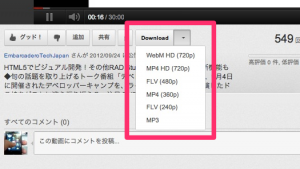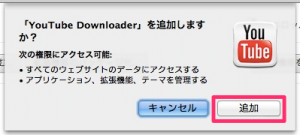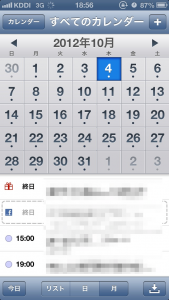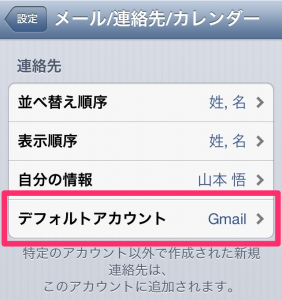YouTube の動画を Chrome でローカルに保存する方法
YouTube の動画を Chrome でローカルに保存する方法についてのメモ。
と言っても、「YouTube Downloader」と言う機能拡張をインストールするだけです。
目次
できること
YouTube で再生される動画を、MP3, MP4, FLV の形式で自分のローカル PC に保存できます。
次の様に、共有などのボタンの横に「Download」ボタンが追加されます。
YouTube Downloader はこの記事を書いた時点(2012/10/07)では Chrome Web Store からはダウンロードできない様ですので、
この URL などから CRX ファイルをダウンロードして使ってください。
「拡張機能、アプリケーション、ユーザー スクリプトは Chrome ウェブストア以外からは追加できません。」エラーが出た場合の対処方法。
最近のクロームでは、Chrome のアドレスバー(オムニボックス)の下に次の様なエラーが出ることがあります。
これは、Chrome の拡張機能などパッケージ ファイルである CRX ファイルは、現在直接 Chrome Web Store 以外のサイトからインストールできないように仕様変更が行われたためです。
※バージョン 22 で確認
インストールするためには、次の手順を踏む必要があります。
- CRX ファイルをダウンロード
- 「ツール|拡張機能」メニューを開く
- CRX ファイルを Chrome にドラッグする
- 「追加」ボタンをクリックしてインストール
まとめ
プラグイン系は本当に便利なものが多いですね。
これまで専用ソフトでしか(もちろん専用の方が使いやすいものが多いですが)できなかったことが、どの環境でもブラウザ上で完結できるのは、とても大きなメリットですね。
10年集客し続けられるサイトを、ワードプレスで自作する9つのポイント プレゼント
【最後まで読んでくれたあなたに】
あなたは、24時間365日、自分の代わりに集客し続けてくれるWebサイトを作りたい!と思ったことはありませんか?
私はこれまで500以上のWebサイトの構築と運営のご相談に乗ってきましたが、Webサイトを作ってもうまく集客できない人には、ある一つの特徴があります。
それは、「先を見越してサイトを構築していないこと」です。
Webサイトで集客するためには、構築ではなく「どう運用するか」が重要です。
しかし、重要なポイントを知らずにサイトを自分で構築したり、業者に頼んで作ってもらってしまうと、あとから全く集客に向いていないサイトになっていたということがよく起こります。
そこで今回、期間限定で
『10年集客し続けられるサイトをワードプレスで自作する9つのポイント』
について、過去に相談に乗ってきた具体的な失敗事例と成功事例を元にしてお伝えします。
・ワードプレスを使いこなせるコツを知りたい!
・自分にピッタリのサーバーを撰びたい!
・無料ブログとの違いを知りたい!
・あとで悔しくならない初期設定をしておきたい!
・プラグイン選びの方法を知っておきたい!
・SEO対策をワードプレスで行うポイントを知りたい!
・自分でデザインできる方法を知りたい!
という方は今すぐ無料でダウンロードしてください。
期間限定で、無料公開しています。
※登録後に表示される利用条件に沿ってご利用ください
あなたは、24時間365日、自分の代わりに集客し続けてくれるWebサイトを作りたい!と思ったことはありませんか?
私はこれまで500以上のWebサイトの構築と運営のご相談に乗ってきましたが、Webサイトを作ってもうまく集客できない人には、ある一つの特徴があります。
それは、「先を見越してサイトを構築していないこと」です。
Webサイトで集客するためには、構築ではなく「どう運用するか」が重要です。
しかし、重要なポイントを知らずにサイトを自分で構築したり、業者に頼んで作ってもらってしまうと、あとから全く集客に向いていないサイトになっていたということがよく起こります。
そこで今回、期間限定で
『10年集客し続けられるサイトをワードプレスで自作する9つのポイント』
について、過去に相談に乗ってきた具体的な失敗事例と成功事例を元にしてお伝えします。
・ワードプレスを使いこなせるコツを知りたい!
・自分にピッタリのサーバーを撰びたい!
・無料ブログとの違いを知りたい!
・あとで悔しくならない初期設定をしておきたい!
・プラグイン選びの方法を知っておきたい!
・SEO対策をワードプレスで行うポイントを知りたい!
・自分でデザインできる方法を知りたい!
という方は今すぐ無料でダウンロードしてください。
期間限定で、無料公開しています。
※登録後に表示される利用条件に沿ってご利用ください